在现代工作和学习中,联想小新Air14笔记本电脑已成为许多用户的得力助手。但有时用户可能会遇到如何快速找到“我的电脑”这一基础但关键的问题。本文将为您...
2025-06-18 16 我的电脑
在现代计算机系统中,硬盘是存储数据不可或缺的硬件组件之一。它负责存储操作系统、应用程序和个人文件。有时候,硬盘可能无法在电脑中正确显示,这可能会导致用户无法访问存储在其中的数据。本文将详细介绍硬盘如何在我的电脑中显示,并提供一系列解决步骤,帮助你确保硬盘能够被电脑正确识别。
确保硬盘已经正确连接到电脑。对于外部硬盘,检查数据线是否牢固连接在电脑和硬盘的接口上;对于内部硬盘,确认硬盘电源线和数据线是否正确连接在主板和电源上。如果硬盘是通过USB接口连接的,尝试换一个USB端口或使用USB延长线。
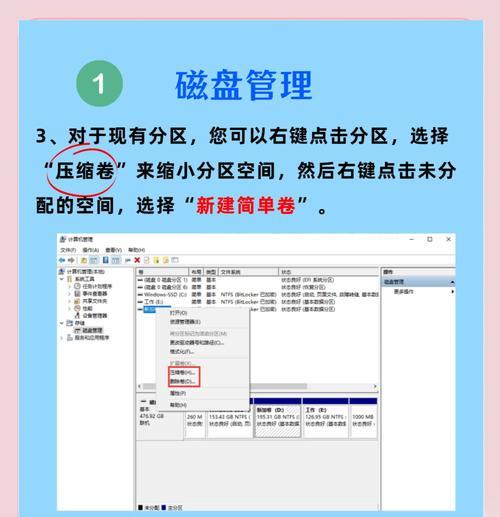
如果硬盘连接无误,接下来使用Windows自带的磁盘管理器来检查硬盘是否被识别。
1.在任务栏搜索框中输入“磁盘管理”并打开。
2.在弹出的窗口中查找是否有未分配的空间或显示为未知的分区。
3.如果发现这样的硬盘,右键点击并选择“新建简单卷”以初始化并分配驱动器字母。
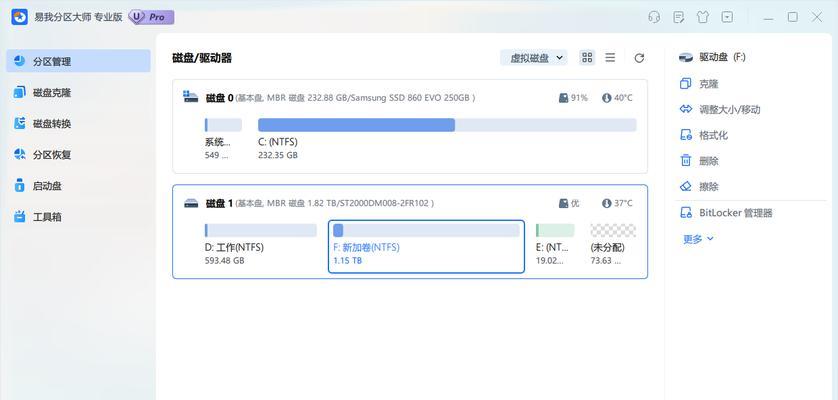
硬盘驱动程序出现问题也可能导致硬盘无法显示。
1.打开“设备管理器”,可以通过在任务栏搜索框输入“设备管理器”来访问。
2.在列表中找到“磁盘驱动器”,右键点击你想要检查的硬盘驱动器。
3.选择“更新驱动程序”,按照提示操作。

对于高级用户,可以使用命令提示符来进行硬盘检测。
1.在搜索框中输入“cmd”,右键点击“命令提示符”,选择“以管理员身份运行”。
2.输入`diskpart`并回车,然后输入`listdisk`来查看所有磁盘。
3.确认目标硬盘是否存在,如果存在,请确保它已经被选中,使用`selectdisk[disknumber]`命令。
4.输入`attributesdiskclearreadonly`来清除只读属性。
5.输入`exit`退出`diskpart`模式,输入`exit`退出命令提示符。
在极少数情况下,硬盘可能没有在BIOS中被激活。
1.重启电脑,在启动过程中按下F2、Del或其他指定键进入BIOS设置。
2.在BIOS中检查硬盘是否被识别。
3.如果没有识别,请确保硬盘的启动顺序正确设置,并且没有被禁用。
确保电源设置没有导致硬盘休眠。
1.打开控制面板并选择“电源选项”。
2.点击“更改计划设置”,然后选择“更改高级电源设置”。
3.找到硬盘设置并确保关闭硬盘休眠的时间间隔设置得足够长。
如果以上步骤均无法解决问题,可能需要检查硬件是否有故障。
1.尝试将硬盘连接到另一台电脑,以确定是否为硬盘本身或主板的连接问题。
2.使用硬盘健康检查工具,如CrystalDiskInfo,来评估硬盘的健康状况。
在处理硬盘显示问题时,从基础的连接检查到高级的BIOS设置,再到可能的硬件故障,需要系统地排查每个环节。通过上述步骤,大多数情况下应该可以解决硬盘不显示的问题。如果你在操作过程中遇到困难,建议联系专业的电脑维修服务。
记住,定期备份重要数据可以预防数据丢失的风险。确保在硬盘正常工作时,使用可靠的备份解决方案,比如云存储服务或外部硬盘。
希望本文能帮助你顺利解决硬盘显示问题,让你的数据存储更加安全和稳定。
标签: 我的电脑
版权声明:本文内容由互联网用户自发贡献,该文观点仅代表作者本人。本站仅提供信息存储空间服务,不拥有所有权,不承担相关法律责任。如发现本站有涉嫌抄袭侵权/违法违规的内容, 请发送邮件至 3561739510@qq.com 举报,一经查实,本站将立刻删除。
相关文章

在现代工作和学习中,联想小新Air14笔记本电脑已成为许多用户的得力助手。但有时用户可能会遇到如何快速找到“我的电脑”这一基础但关键的问题。本文将为您...
2025-06-18 16 我的电脑
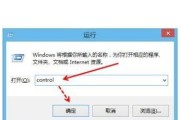
现代科技发展迅速,我们对电脑的依赖越来越大。但是,有时候我们可能会不小心将重要的文件或整个“我的电脑”图标从Win8系统中删除。这时候该怎么办呢?本文...
2025-01-07 64 我的电脑
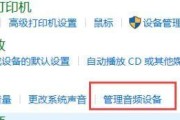
电脑是我们日常工作和娱乐的必备工具,但有时候我们会遇到电脑无声的问题,这不仅影响到我们的使用体验,也可能使我们错过重要的提示音或无法享受音频娱乐。本文...
2024-09-04 52 我的电脑